win10 注销命令 Win10系统怎么注销账号
更新时间:2023-08-25 12:47:47作者:xiaoliu
win10 注销命令,在使用Win10系统的过程中,我们经常会遇到需要注销账号的情况,对于一些新手来说,可能并不清楚如何进行注销操作。幸运的是Win10系统提供了一些简便的注销命令,让我们能够轻松地切换用户或注销当前账号。通过掌握这些注销命令,我们可以更加灵活地管理我们的电脑账号,提高使用效率。接下来我们将介绍一些常用的Win10注销命令,并详细讲解它们的使用方法。
具体步骤:
1.在Win10系统里同时按下“ALT+F4”组合快捷键,打开关闭Windows窗口。点击下拉列表进行选择,如下图所示。
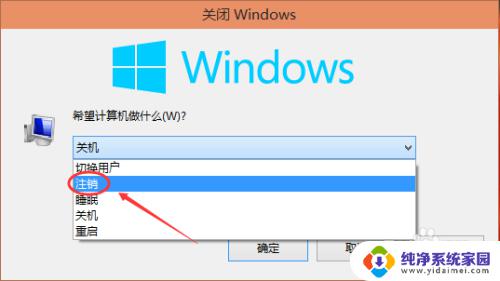
2.选择注销,点击确定,如下图所示。
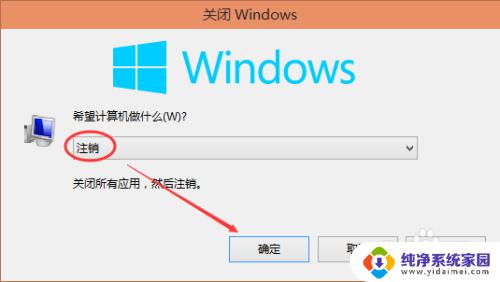
3.点击后,系统正在注销。如下图所示。

4.成功注销后,可以点击重新进入系统。如下图所示。

以上是win10注销命令的全部内容,如果您有任何疑问,请按照小编的方法操作,我们希望这能对您有所帮助。
win10 注销命令 Win10系统怎么注销账号相关教程
- 如何注销win10 win10系统怎么注销账户
- win10怎么注销电脑个人账户 win10如何注销账户登录
- win10账户注销 win10如何注销账户登录
- 笔记本本地账户怎么注销 win10如何注销账户登录
- win10注销账户 win10如何注销账户登录
- win10专业版注销账户 Win10如何注销账户登录
- windows注销账户 win10如何注销Microsoft账户登录
- 如何注销电脑上的windows账户 win10如何注销账户登录
- 电脑显示正在注销是什么情况 win10开机提示注销怎么办
- windows账号退出 win10注销账户登录步骤
- 怎么查询电脑的dns地址 Win10如何查看本机的DNS地址
- 电脑怎么更改文件存储位置 win10默认文件存储位置如何更改
- win10恢复保留个人文件是什么文件 Win10重置此电脑会删除其他盘的数据吗
- win10怎么设置两个用户 Win10 如何添加多个本地账户
- 显示器尺寸在哪里看 win10显示器尺寸查看方法
- 打开卸载的软件 如何打开win10程序和功能窗口